Nhiều người có lẽ không để ý nhưng Firefox vừa thêm tính năng giúp chặn không cho nhà quảng cáo theo dõi người dùng trên mạng.
Tính năng này có tên First-Party Isolation và được âm thầm thêm vào trình duyệt kể từ Firefox 55. Đây là tính năng thứ ba mà Mozilla lấy từ Tor để thêm vào Firefox nhằm tăng tính bảo mật. [Firefox mang tới tính năng bảo mật giống trình duyệt Tor]
First-Party Isolation là gì?
FPI hoạt động bằng cách chia cookie trên từng domain. Điều này quan trọng bởi hầu hết các nhà quảng cáo trực tuyến đều thẻ cookie trên từng trang mà người dùng truy cập rồi tải quảng cáo lên đó.
Khi bật FPI, họ sẽ không thể xem tất cả cookie thả trên PC người dùng mà chỉ có cookie được tạo cho domain mà người dùng hiện tại đang xem. Điều này sẽ buộc người quảng cáo phải tạo hồ sơ mới cho từng trang mà người dùng truy cập, không thể tổng hợp tất cả cookie và lịch sử duyệt của người dùng vào một hồ sơ lớn.
Tính năng mượn từ Tor Browser
Tính năng này lần đầu được dùng trên Tor Browser với tên là Cross-Origin Identifier Unlinkability. Việc thêm FPI vào Firefox là một phần trong dự án Tor Uplift nhằm đưa các tính năng bảo mật khi duyệt web từ Tor lên Firefox. Trước đó họ đã chặn website theo dõi dấu vết người dùng qua font hệ thống từ Firefox 52 và sẽ thôi không sử dụng Canvas Fingerprint để lưu lại dấu vết người dùng từ Firefox 58, dự kiến phát hành 1/2018.
Xem thêm: Hướng dẫn và những điều cần biết khi dùng bản mới nhất của tất cả các trình duyệt
Cách bật FPI
FPI được thêm từ Firefox 55 nhưng khá ít người biết vì không được thông báo chính thức và cũng không được bật mặc định. Để bật FPI lên có 2 cách.
Cách 1: Sử dụng add-on First Party Isolation https://addons.mozilla.org/en-US/firefox/addon/first-party-isolation/
Sau khi cài add-on này, nó sẽ tự bật FPI và thêm biểu tượng con cá trong bình lên trình duyệt.
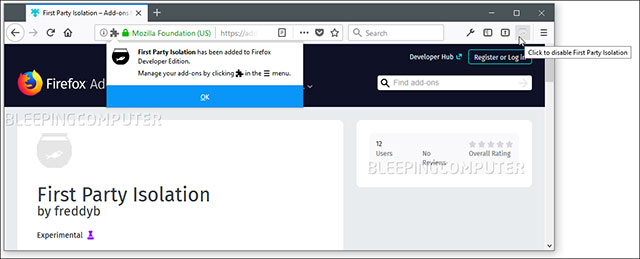
Cài add-on First Party Isolation trên trình duyệt để tự động bật FPI
Bạn nhấp vào nút này để tắt FPI khi cần, còn nếu muốn vô hiệu hóa vĩnh viễn, bạn có thể gỡ add-on.
Cách 2: Thiết lập about:config
Truy cập trang cái đặt bằng cách gõ about:config lên thanh địa chỉ và nhấp Enter, sau đó tìm firstparty, sẽ có hai lựa chọn hiện ra.
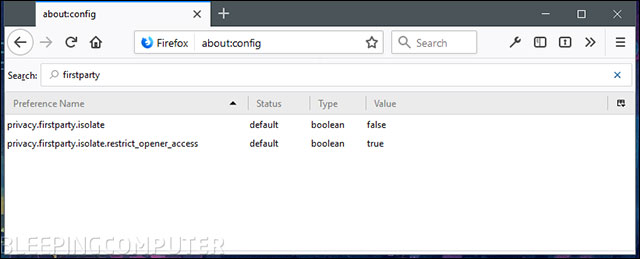
Thiết lập trên about:config
Để bật FPI, bạn chọn true cho privacy.firstparty.isolate bằng cách click đúp chuột vào đó. Còn nếu gặp vấn đề khi vào website thì bạn có thể chọn false cho privacy.firstparty.isolate.restrict_opener_access.
 Công nghệ
Công nghệ  AI
AI  Windows
Windows  iPhone
iPhone  Android
Android  Học IT
Học IT  Download
Download  Tiện ích
Tiện ích  Khoa học
Khoa học  Game
Game  Làng CN
Làng CN  Ứng dụng
Ứng dụng 



















 Linux
Linux  Đồng hồ thông minh
Đồng hồ thông minh  macOS
macOS  Chụp ảnh - Quay phim
Chụp ảnh - Quay phim  Thủ thuật SEO
Thủ thuật SEO  Phần cứng
Phần cứng  Kiến thức cơ bản
Kiến thức cơ bản  Lập trình
Lập trình  Dịch vụ công trực tuyến
Dịch vụ công trực tuyến  Dịch vụ nhà mạng
Dịch vụ nhà mạng  Quiz công nghệ
Quiz công nghệ  Microsoft Word 2016
Microsoft Word 2016  Microsoft Word 2013
Microsoft Word 2013  Microsoft Word 2007
Microsoft Word 2007  Microsoft Excel 2019
Microsoft Excel 2019  Microsoft Excel 2016
Microsoft Excel 2016  Microsoft PowerPoint 2019
Microsoft PowerPoint 2019  Google Sheets
Google Sheets  Học Photoshop
Học Photoshop  Lập trình Scratch
Lập trình Scratch  Bootstrap
Bootstrap  Năng suất
Năng suất  Game - Trò chơi
Game - Trò chơi  Hệ thống
Hệ thống  Thiết kế & Đồ họa
Thiết kế & Đồ họa  Internet
Internet  Bảo mật, Antivirus
Bảo mật, Antivirus  Doanh nghiệp
Doanh nghiệp  Ảnh & Video
Ảnh & Video  Giải trí & Âm nhạc
Giải trí & Âm nhạc  Mạng xã hội
Mạng xã hội  Lập trình
Lập trình  Giáo dục - Học tập
Giáo dục - Học tập  Lối sống
Lối sống  Tài chính & Mua sắm
Tài chính & Mua sắm  AI Trí tuệ nhân tạo
AI Trí tuệ nhân tạo  ChatGPT
ChatGPT  Gemini
Gemini  Điện máy
Điện máy  Tivi
Tivi  Tủ lạnh
Tủ lạnh  Điều hòa
Điều hòa  Máy giặt
Máy giặt  Cuộc sống
Cuộc sống  TOP
TOP  Kỹ năng
Kỹ năng  Món ngon mỗi ngày
Món ngon mỗi ngày  Nuôi dạy con
Nuôi dạy con  Mẹo vặt
Mẹo vặt  Phim ảnh, Truyện
Phim ảnh, Truyện  Làm đẹp
Làm đẹp  DIY - Handmade
DIY - Handmade  Du lịch
Du lịch  Quà tặng
Quà tặng  Giải trí
Giải trí  Là gì?
Là gì?  Nhà đẹp
Nhà đẹp  Giáng sinh - Noel
Giáng sinh - Noel  Hướng dẫn
Hướng dẫn  Ô tô, Xe máy
Ô tô, Xe máy  Tấn công mạng
Tấn công mạng  Chuyện công nghệ
Chuyện công nghệ  Công nghệ mới
Công nghệ mới  Trí tuệ Thiên tài
Trí tuệ Thiên tài